Nachverfolgen von Websitebesuchen und Klicks in sozialen Medien sowie auf Banner
Wichtig
Dieser Artikel gilt nur für Outbound-Marketing, das am 30. Juni 2025 aus dem Produkt entfernt wird. Um Unterbrechungen zu vermeiden, sollten Sie vor diesem Datum zu Echtzeit-Journeys übergehen. Mehr Informationen: Überblick über den Übergang
Dynamics 365 Customer Insights - Journeys bietet mehrere Möglichkeiten, Ihre potenziellen Kunden besser kennenzulernen und zu sehen, wie sie mit Ihren verschiedenen Marketinginitiativen interagieren. Es wurde bereits erwähnt, dass Sie es sehen können, wenn E-Mail-Empfänger Nachrichten öffnen oder Links darin auswählen – und auch wenn neue oder bestehende Kontakte Formulare auf Marketingseiten absenden. Sie haben außerdem gesehen, dass diese Aktionen Leadbewertungen und den Fluss Ihrer Kontakte durch Kundenkontaktverläufe beeinflussen können.
Zusätzlich dazu können Sie Informationen speichern, Analysen anzeigen und Leads auf Basis der folgenden Kriterien bewerten:
- Verwendung Ihrer Website durch bekannte Kontakte und anonyme Besucher
- Wie bekannte Kontakte und anonyme Besucher Links auswählen, die Sie in sozialen Medien, als Werbebanner und anderswo platzieren.
In dieser Übung wird dargestellt, wie Sie Websitebesuche und Klicks erfassen.
Einrichten der Erfassung von Websitebesuchen und Lesen der Ergebnisse
Customer Insights - Journeys kann Informationen dazu erfassen, wie Ihre Website von einzelnen Besuchern verwendet wird. Um diese Funktion zu aktivieren, generiert Customer Insights - Journeys JavaScript-Code, den Sie jeder Seite hinzufügen müssen, die Sie überwachen möchten (üblicherweise tut dies ein Administrator mithilfe Ihres CMS-Systems für die gesamte Website). Das JavaScript verwendet Cookies zur Erfassung jeder Seite, die individuelle Browser von Ihrer Website anfordern. Die Besucher bleiben anonym, bis sie sich mithilfe einer Customer Insights - Journeys-Angebotsseite registrieren.
Jedes JavaScript, dass Sie mit Customer Insights - Journeys erstellen, enthält eine eindeutige ID, mit der das System alle Besuche auf Seiten gruppiert, die dieses Skript aufweisen. Customer Insights - Journeys betrachtet alle Besuche bei einer übereinstimmenden ID als Teil derselben Website. Viele Organisationen verwenden nur ein JavaScript, aber Sie können auch mehrere unterschiedliche generieren, wenn Sie mehrere Websites (oder Teile von Websites) lieber unabhängig voneinander organisieren möchten.
So richten Sie Seitenanalysen für eine neue Website ein:
Wechseln Sie zu Outbound-Marketing>Internetmarketing>Marketingwebseiten. Sie sehen nun eine Liste vorhandener Websites. Stellen Sie sicher, dass für diese Website noch nichts eingerichtet ist.
Klicken Sie in der Befehlsleiste auf Neu. Die Seite Neue Website öffnet sich.
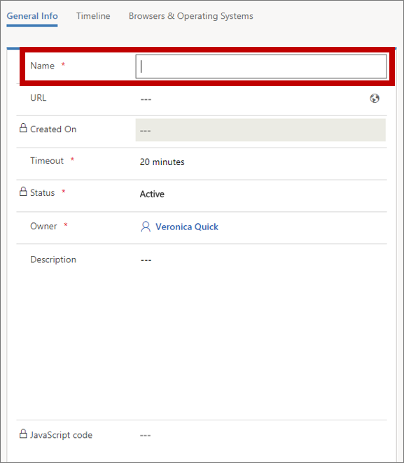
Geben Sie für das Feld Name einen Wert an, um die Website (oder Teil-Website) zu identifizieren, die Sie erfassen möchten. Eine URL und Beschreibung helfen möglicherweise anderen Benutzern, wirken sich aber nicht auf das Skript oder seine Funktion aus.
Tipp
Die Einstellung Timeout ermöglicht die Erfassung von Besuchen aus einem Browser als einzelne Sitzung, wenn sie in kurzen Zeitabständen erfolgen. Ist ein Browser länger inaktiv, als hier angegeben, beginnt eine neue Sitzung. Der Standard, 20 Minuten, ist in der Regel ein guter Wert.
Wählen Sie in der Befehlsleiste Speichern aus.
Die Seite speichert Ihre Einstellungen und wird dann neu geladen, um dem Feld JavaScript-Code Code hinzuzufügen. Kopieren Sie diesen Code (wählen Sie ihn komplett aus), und geben Sie ihn an Ihren Webmaster frei, um sicherzustellen, dass er auf allen relevanten Seiten Ihrer Website platziert wird.
Zum Anzeigen der Websiteanalysen wechseln Sie zu Outbound-Marketing>Internetmarketing>Marketingwebsites und öffnen Sie die Website, die Sie untersuchen möchten. Hier finden Sie Listen der meistbesuchten Seiten, geografische Informationen dazu, wo die Benutzer herkommen usw. Die verschiedenen Registerkarten hier bieten weitere Details dazu, wie Besucher Ihre Website benutzen. Der JavaScript-Code bleibt hier auch verfügbar, falls Sie ihn weiteren Seiten hinzufügen müssen.
Tipp
Jede Marketingseite, die Sie aus Customer Insights - Journeys veröffentlichen, enthält automatisch einen eigenen eindeutigen JavaScript-Erfassungscode und wird deshalb auf der Listenseite Marketingwebsites als einzelne Website angezeigt. Zum Analysen der Seiten anzuzeigen, navigieren Sie zur Listenansicht Marketingwebsites und öffnen Sie die Ansicht Marketings-Seiten-Websites.

Einrichten nachverfolgbarer Links mit Umleitungs-URLs und Lesen der Ergebnisse
Customer Insights - Journeys kann Umleitungs-URLs für Sie erstellen. Alle Umleitungs-URLs führen auf Ihren Customer Insights - Journeys-Server, der den Klick registriert und den Benutzer dann sofort automatisch auf den erwarteten Inhalt weiterleitet. So können Sie Klicks auf Links in Ihren Beiträgen in sozialen Netzwerken, Werbebannern, Foren und überall sonst protokollieren. Diese Informationen helfen Ihnen dabei, die besten Kanäle für Ihr Marketing auszuwählen. Zudem werden diese Datensätze wenn möglich bestimmten Kontakten zugeordnet (in der Regel weil sie ein Marketingformular abgesendet haben, wodurch in ihrem Browser ein Cookie festgelegt wurde).
Um den Traffic, den Sie für verschiedene Kanäle oder Kampagnen generieren, zu vergleichen, sollten Sie eine eindeutige Umleitungs-URL für jeden Kanal und/oder jede Kampagne einrichten, in der Sie Link-Klicks verfolgen möchten. Verwenden Sie beispielsweise eine Umleitungs-URL für Links, die Sie auf Twitter platziert haben, eine weitere für Facebook und eine weitere für Bannerwerbung. Sie könnten dann sehen, welcher dieser Kanäle die meisten Klicks erzeugt hat, indem Sie die zugehörigen Umleitungs-URLs vergleichen.
So erstellen Sie eine Umleitungs-URL:
Wechseln Sie zu Outbound-Marketing>Internetmarketing>Umleitungs-URLs. Sie sehen nun eine Liste sämtlicher vorhandenen Umleitungs-URLs.
Klicken Sie in der Befehlsleiste auf Neu. Die Seite Neue Umleitungs-URL öffnet sich.
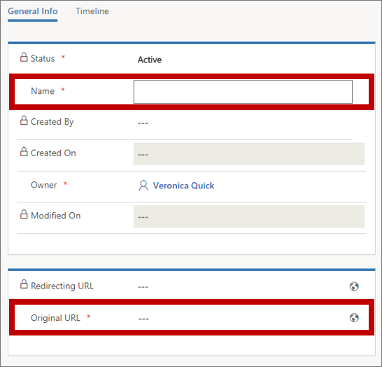
Geben Sie Folgendes ein:
- Name: Benennen Sie die interne Umleitungs-URL. Wenn Sie diese Funktion häufig verwenden, sollten Sie eine Namenskonvention erfinden, die Ihnen die Suche nach bestimmten Datensätzen erleichtert, wenn Sie ihre Ergebnisse anzeigen möchten, z. B. „Twitter-Frühlingskampagne“ oder „LinkedIn-Banner“.
- Ursprüngliche URL: Geben Sie die vollständige URL für die Seite ein, auf die die Umleitungs-URL verweist. Dies ist die Seite, der Benutzer eigentlich aufrufen, wenn sie diesen Link auswählen.
Wählen Sie in der Befehlsleiste Speichern aus. Die Seite wird mit einem automatisch generierten Link im Feld Umleitungs-URL erneut geladen. Kopieren und verwenden Sie diese Version der URL je nach Bedarf in Ihrer Marketingkommunikation.
Wechseln Sie zum Anzeigen von Verwendungsstatistiken zu Umleitungs-URLs zu Outbound-Marketing>Internetmarketing>Umleitungs-URLs, und öffnen Sie den Link, über den Sie mehr erfahren möchten. Die Registerkarte Allgemeine Informationen zeigt auf einer Karte, wo die Klicks stattgefunden haben, und die Registerkarte Zeitachse enthält eine Liste, wann jeder Klick stattgefunden hat. Umleitungs-URL-Interaktionen werden auch in den Einblicke-Formularansichten für Leads und Kontakte für diejenigen Klicks angezeigt, die das System mit einem Lead oder Kontakt verknüpfen konnte, was einen Cookie erfordert (wie zuvor für die Websitenachverfolgung beschrieben).
Wichtig
In vielen Ländern/Regionen (einschließlich der Europäischen Union) muss das Einverständnis der Benutzer eingeholt werden, bevor Sie ein Cookie auf dem Computer eines Benutzers setzen. Es liegt in der Zuständigkeit Ihrer Organisation, alle relevanten Gesetzen und Vorschriften in den Märkten, in denen Sie tätig sind, zu kennen und zu beachten, einschließlich die Zustimmung zum Setzen von Cookies. Weitere Informationen zu den EU-Verordnungen erhalten Sie unter ec.europa.eu/ipg/basics/legal/cookies/. Dynamics 365 Customer Insights - Journeys verwendet Cookies folgendermaßen:
- Marketingseiten, die von Customer Insights - Journeys erstellt und gehostet werden, verwenden Cookies für die Funktion zum Vorausfüllen bekannter Kontakte und um zu erfassen, wenn ein Kontakt eine Marketingseite öffnet. Customer Insights - Journeys-Seiten und Seitenvorlagen enthalten keine Zustimmungsfunktion für Cookies. Sie müssen diese daher hinzufügen. Eine Methode hierfür ist, dem
<head>-Abschnitt der Seiten mit dem HTML-Editor des Seiten-Designers JavaScript hinzuzufügen. Sie können eigenen JavaScript-Code entwickeln oder eine der vielen kostenfreien oder lizenzierten Lösungen verwenden, die bereits erhältlich sind. Sie können auch die integrierte Datenschutzerklärung für Marketingseiten verwenden, um die Verwendung von Cookies anzukündigen. Dies ist jedoch möglicherweise nicht in allen Rechtsordnungen ausreichend, da es den Server nicht daran hindert, das Cookie festzulegen - es informiert die Besucher lediglich darüber, dass Cookies verwendet werden (weitere Informationen zu dieser Funktion finden Sie unter Konfigurieren Sie Landing Pages. Weitere Informationen: Erstellung und Anwendung von Marketingseiten - Die websites-Funktion setzt Cookies ein, um Besuche auf allen Webseiten zu erfassen, denen Sie das Nachverfolgungsskript hinzufügen. Die Cookies werden zusammen mit der Marketingseitenfunktion verwendet, um Kontakte zu identifizieren. Dazu erfolgt ein Abgleich der Benutzer-IDs mit den Landing Page-Übermittlungen. Wenn die Website bereits Cookies nutzt und eine Zustimmungsfunktion bietet, enthält sie wahrscheinlich das Customer Insights - Journeys-Websiteskript. Wenn Sie keine Zustimmung zu Cookies in die Website integriert haben, müssen Sie diese hinzufügen, bevor Sie das Websiteskript auf Seiten verwenden, die für Einwohner von relevanten Ländern/Regionen veröffentlich werden. Weitere Informationen: Registrieren von Klicks auf Links und Websites
- Das Ereignisportal verwendet Sitzungscookies, damit sich Kontakte anmelden und für Ereignisse registrieren können. Weitere Informationen: Einrichten des Ereignisportals. Außerdem verwendet es Cookies, um die Sprache des Benutzers zu speichern.
Weitere Informationen: So verwendet Customer Insights - Journeys Cookies